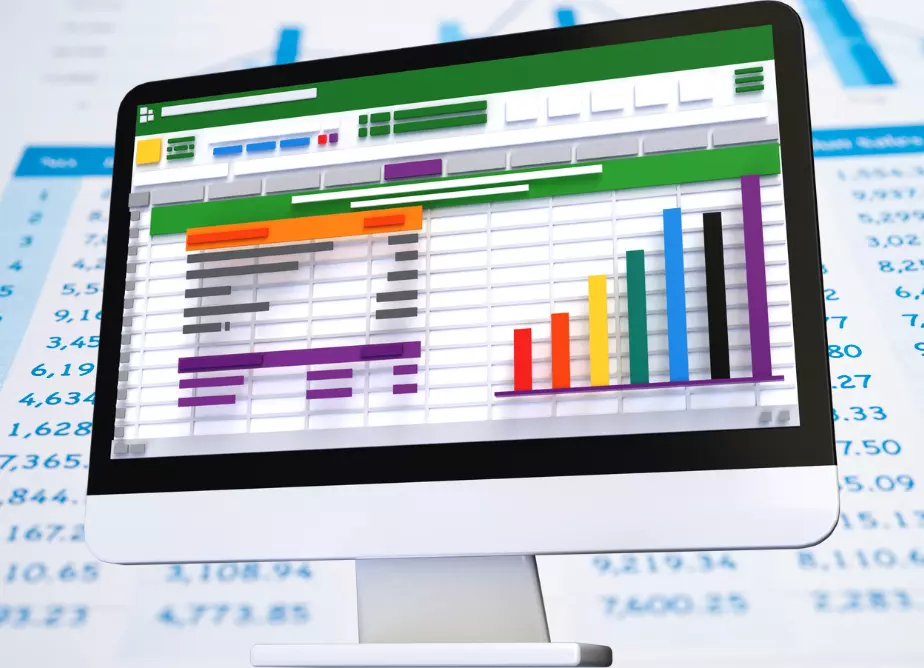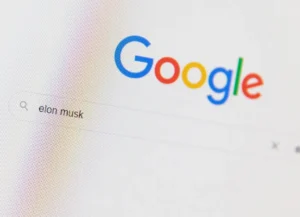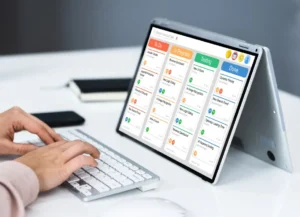Cuando utilizas Excel como base de datos, es fundamental establecer una estructura adecuada para tus datos. Puedes organizarlos en columnas y filas, donde cada columna representa un campo específico de información y cada fila corresponde a un registro o entrada de datos. Por ejemplo, si estás gestionando información de clientes, puedes tener columnas para el nombre, dirección, correo electrónico y número de teléfono.
Es importante mantener una estructura consistente en tu base de datos en Excel. Esto implica utilizar los mismos encabezados de columna en todas las filas correspondientes a un campo determinado. Al hacerlo, facilitas la identificación de los datos y su posterior clasificación y filtrado. Por ejemplo, si tienes una columna llamada «Edad», asegúrate de utilizar este encabezado en todas las filas correspondientes a la edad de los clientes.
Clasificación y filtrado en Excel como base de datos
Una de las ventajas de utilizar Excel como base de datos es la capacidad de ordenar y filtrar los datos de manera rápida y sencilla. Esto te permite organizar la información de acuerdo con tus necesidades y encontrar rápidamente registros específicos.
La función de clasificación en Excel te permite ordenar tus datos por cualquier columna. Por ejemplo, si deseas ordenar tus clientes por orden alfabético de sus nombres, simplemente selecciona la columna de nombres y haz clic en la opción de clasificación ascendente o descendente. Esto te ayudará a encontrar rápidamente los registros que necesitas.
Por otro lado, el filtrado te permite mostrar solo los registros que cumplan ciertos criterios. Por ejemplo, si deseas ver únicamente los clientes que viven en una ciudad específica, puedes aplicar un filtro a la columna de direcciones y seleccionar la ciudad deseada. Excel mostrará automáticamente solo los registros que cumplan con esa condición.
Fórmulas y funciones para análisis en Excel como base de datos
En Excel, las fórmulas y funciones son herramientas poderosas que puedes utilizar para realizar cálculos y análisis en tu base de datos. Estas funciones te permiten obtener información adicional a partir de los datos existentes.
Por ejemplo, la función SUMA es muy útil para calcular la suma de una columna de números, como el total de ventas de cada cliente. También puedes utilizar la función PROMEDIO para obtener el promedio de un conjunto de valores, como la edad promedio de tus clientes.
Además de las funciones básicas, Excel ofrece una amplia variedad de funciones más avanzadas que puedes utilizar para análisis más complejos. Por ejemplo, la función BUSCARV te permite buscar un valor específico en una columna y devolver un resultado correspondiente de otra columna. Esto puede ser útil si deseas encontrar información específica relacionada con un cliente o producto en particular.
Tablas dinámicas en Excel como base de datos
Las tablas dinámicas son una herramienta poderosa en Excel que te permite analizar grandes conjuntos de datos de manera eficiente. Con ellas, puedes resumir y agrupar información, realizar cálculos y crear gráficos para visualizar tus datos de manera efectiva.
Para crear una tabla dinámica en Excel, debes tener tus datos organizados en una estructura de tabla. Asegúrate de tener encabezados de columna claros y datos consistentes. Luego, selecciona los datos que deseas incluir en la tabla dinámica y ve a la pestaña «Insertar» en la cinta de opciones. Allí, encontrarás la opción «Tabla dinámica». Al hacer clic en ella, se abrirá un asistente que te guiará paso a paso en la creación de la tabla dinámica.
Una vez que hayas creado la tabla dinámica, podrás personalizarla según tus necesidades. Puedes arrastrar los campos de tu base de datos a las áreas de fila, columna, valor y filtro en el panel de campos de la tabla dinámica. Esto te permitirá agrupar y resumir los datos de diferentes maneras.
Por ejemplo, supongamos que tienes una base de datos de ventas con información sobre productos, clientes, fechas y montos. Con una tabla dinámica, puedes arrastrar el campo «Producto» a la zona de filas, el campo «Fecha» a la zona de columnas y el campo «Monto» a la zona de valores. Esto te dará una vista resumida de las ventas por producto y fecha, con los montos totales.
Además, las tablas dinámicas te permiten realizar cálculos personalizados. Puedes agregar campos calculados para obtener métricas adicionales, como el porcentaje de participación de cada producto en las ventas totales. También puedes aplicar filtros para mostrar solo ciertos datos dentro de la tabla dinámica.
Otra ventaja de las tablas dinámicas es la posibilidad de crear gráficos dinámicos basados en los datos resumidos. Puedes seleccionar la tabla dinámica y utilizar la opción «Insertar gráfico recomendado» para crear un gráfico automáticamente, o puedes personalizar el tipo de gráfico y los elementos que deseas mostrar.
Los gráficos dinámicos te ayudan a visualizar tus datos de manera clara y concisa, lo que facilita la identificación de patrones, tendencias y relaciones entre diferentes variables.
En resumen, las tablas dinámicas en Excel son una herramienta esencial para analizar y visualizar datos de manera eficiente. Te permiten resumir, agrupar y calcular información de forma dinámica, y crear gráficos interactivos para una mejor comprensión de tus datos. Aprovecha el poder de las tablas dinámicas para obtener información valiosa y tomar decisiones fundamentadas basadas en tu base de datos en Excel.
Recuerda que utilizar Excel como base de datos tiene sus limitaciones en comparación con sistemas de gestión de bases de datos más avanzados. Sin embargo, para pequeñas y medianas empresas o proyectos personales, Excel puede ser una solución efectiva y accesible para gestionar y analizar datos.
Validación de datos en Excel como base de datos
La validación de datos es una función importante cuando utilizas Excel como base de datos. Te permite establecer reglas y restricciones para garantizar la integridad de los datos ingresados. Esto ayuda a evitar errores y asegura que los datos sean consistentes y confiables.
Puedes aplicar la validación de datos a una columna específica para asegurarte de que los valores ingresados cumplan con ciertos criterios. Por ejemplo, puedes establecer una lista desplegable en una columna para limitar las opciones de selección a valores predefinidos, como una lista de opciones de categorías de productos.
Además, puedes aplicar restricciones de entrada de datos, como valores numéricos mínimos o máximos, fechas válidas o longitudes de texto específicas. De esta manera, te aseguras de que los datos ingresados cumplan con los requisitos establecidos y evitas errores o inconsistencias en tu base de datos.
La validación de datos también es útil para garantizar la consistencia entre diferentes columnas o campos relacionados. Puedes establecer reglas de validación para asegurarte de que los valores en una columna coincidan con los de otra columna o cumplan con ciertas condiciones.
Para aplicar la validación de datos en Excel, selecciona la columna o celda donde deseas aplicar la restricción y ve a la pestaña «Datos» en la cinta de opciones. Allí encontrarás la opción «Validación de datos». Al hacer clic en ella, se abrirá un cuadro de diálogo donde puedes configurar las reglas y restricciones para esa columna o celda.
Recuerda que la validación de datos en Excel es una forma efectiva de garantizar la calidad y consistencia de tu base de datos. Utilízala para establecer reglas y restricciones que se ajusten a tus necesidades y asegúrate de que los datos ingresados cumplan con los requisitos establecidos.
Relaciones entre hojas en Excel como base de datos
Si tus datos son extensos o requieren una mayor organización, es posible que necesites utilizar múltiples hojas de Excel para almacenarlos. En este caso, las relaciones entre hojas son útiles para conectar y acceder a los datos de manera eficiente.
Puedes crear relaciones entre hojas utilizando fórmulas y referencias. Por ejemplo, si tienes una hoja de «Clientes» y otra hoja de «Pedidos», puedes establecer una relación entre ellas utilizando un campo en común, como el ID del cliente. Luego, puedes utilizar la función BUSCARV para buscar valores en una hoja basándote en la relación establecida.
Al crear relaciones entre hojas, es importante mantener la coherencia y la integridad de los datos. Asegúrate de que los valores utilizados para establecer la relación sean únicos y consistentes en ambas hojas. Esto garantiza que la información se actualice correctamente y que los resultados sean precisos.
Recuerda que las relaciones entre hojas en Excel pueden ser útiles cuando necesitas trabajar con conjuntos de datos más grandes y complejos. Sin embargo, ten en cuenta que a medida que la cantidad de datos y la complejidad aumentan, puede ser más eficiente considerar el uso de bases de datos dedicadas o software específico para la gestión de datos más avanzada.
Copias de seguridad y protección de datos en Excel como base de datos
Cuando utilizas Excel como base de datos, es crucial tener en cuenta la seguridad y la protección de los datos. Esto incluye la realización regular de copias de seguridad y la implementación de medidas de seguridad para evitar la pérdida o el acceso no autorizado a la información.
Realizar copias de seguridad periódicas de tu base de datos en Excel es fundamental para proteger tus datos ante posibles errores, fallos del sistema o situaciones imprevistas. Puedes hacer una copia de seguridad de tu archivo de Excel en un dispositivo externo, como un disco duro o una unidad de almacenamiento en la nube. De esta manera, si algo le sucede a tu archivo original, podrás recuperar los datos de la copia de seguridad.
Además de las copias de seguridad, es importante implementar medidas de seguridad para proteger tu base de datos en Excel. Asegúrate de utilizar contraseñas seguras para proteger el acceso a tus archivos y establecer permisos de usuario adecuados para limitar quién puede editar o acceder a los datos.
Otra medida de seguridad importante es mantener actualizado tu software de Excel. Las actualizaciones de software a menudo incluyen mejoras de seguridad que ayudan a proteger tus datos contra posibles vulnerabilidades.
Además, considera utilizar herramientas de encriptación para proteger los archivos de Excel que contienen datos sensibles. La encriptación codifica los datos y requiere una clave para acceder a ellos, lo que añade una capa adicional de seguridad.
Recuerda también tener cuidado al compartir tus archivos de Excel como base de datos. Evita enviar datos confidenciales por correo electrónico sin protección o compartir archivos en plataformas no seguras. Si necesitas compartir información sensible, considera utilizar métodos seguros de transferencia de datos, como el cifrado de extremo a extremo o el uso de servicios de transferencia de archivos seguros.
En resumen, la seguridad y la protección de datos son aspectos fundamentales al utilizar Excel como base de datos. Realiza copias de seguridad regularmente, implementa medidas de seguridad como contraseñas y permisos de usuario, mantén actualizado tu software, considera el uso de encriptación y ten precaución al compartir archivos. Al hacerlo, garantizarán la integridad y confidencialidad de tus datos almacenados en Excel.